İLKEŞLEŞEN işlevi, bir değeri (bu değer, ifade olarak adlandırılır) değerler listesine göre değerlendirir ve eşleşen ilk değere karşılık gelen sonucu döndürür. Eşleşme yoksa, isteğe bağlı bir varsayılan değer döndürülebilir.
Not: Bu özellik, Office 2019'uz veya Microsoft 365 aboneliğiniz varsa Windows veya Mac'te kullanılabilir. Microsoft 365 abonesiyseniz, en son Office sürümüne sahip olduğunuzdan emin olun.
Söz dizimi
İLKEŞLENEN(ifade, değer1, sonuç1, [varsayılan veya değer2, sonuç2],…[varsayılan veya değer3, sonuç3])
|
Bağımsız Değişken |
Açıklama |
|---|---|
|
ifade (gerekli) |
İfade, değer1...değer126 ile karşılaştırılacak olan değerdir (sayı, tarih veya metin gibi). |
|
değer1…değer126 |
DeğerN söz konusu ifadeyle karşılaştırılacak değerdir. |
|
sonuç1...sonuç126 |
SonuçN, karşılık gelen DeğerN bağımsız değişkeni ifadeyle eşleştiğinde döndürülecek değerdir. SonuçN, karşılık gelen her DeğerN bağımsız değişkeni için sağlanmalıdır. |
|
temerrüt (isteğe bağlı) |
Varsayılan, değerN ifadelerinde hiç eşleşme olmaması durumunda döndürülecek değerdir. Varsayılan bağımsız değişkeni, karşılık gelen hiçbir SonuçN ifadesine sahip olmamasıyla tanımlanır (bkz. örnekler). Varsayılan, işlevdeki son bağımsız değişken olmalıdır. |
İşlevler 254 bağımsız değişkenle sınırlı olduğundan, en fazla 126 çift değer ve sonuç bağımsız değişkeni kullanabilirsiniz.
Genel Bakış
En basit biçimiyle, İLKEŞLEŞEN işlevi şunu söyler:
-
=İLKEŞLEŞEN(Eşlenen değer, Eşlenecek değer1...[2-126], Eşleşme varsa döndürülecek değer1...[2-126], Eşleşme yoksa döndürülecek değer)
Yani 126’ya kadar eşlenen değeri ve sonucu değerlendirebilirsiniz.
Aşağıdaki formüle bakın:
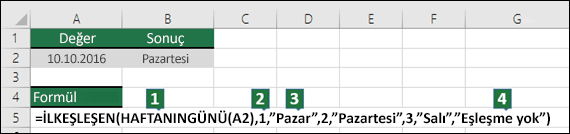
-
Eşlenen değer? Bu durumda HAFTANINGÜNÜ(A2), 2’ye eşittir.
-
Hangi değerle eşleşmesini istiyorsunuz? Bu durumda 1, 2 ve 3 olur.
-
Bir eşleşme varsa, sonuç olarak hangi değerin döndürülmesini istiyorsunuz? Bu durumda, 1 için Pazar, 2 için Pazartesi ve 3 için Salı olacaktır.
-
Eşleşme bulunmazsa varsayılan değer döndürülür. Bu durumda varsayılan değer “Eşleşme yok” metnidir.
Not: Eşleşen değer yoksa ve varsayılan bağımsız değişken sağlanmazsa, İLKEŞLEŞEN işlevi #N/A hatasını döndürür.
Örnekler
İLKEŞLEŞEN işlevinin nasıl çalıştığını görmek için aşağıdaki tabloda yer alan örnek verileri kopyalayıp yeni bir Excel çalışma sayfasının A1 hücresine yapıştırabilirsiniz. Formüller sonuçları göstermezse, sonuçları seçip ardından F2 > Enter tuşlarına basabilirsiniz. Gerekirse, tüm verileri görmek için sütun genişliğini ayarlayabilirsiniz.
Örnek
|
Değer |
Formül |
Sonuç |
|---|---|---|
|
2 |
=İLKEŞLEŞEN(HAFTANINGÜNÜ(A2),1,"Pazar",2,"Pazartesi",3,"Salı","Eşleşme yok") |
A2=2 ve değer 2’ye karşılık gelen sonuç bağımsız değişkeni Pazartesi olduğundan İLKEŞLEŞEN Pazartesi’yi döndürür. |
|
99 |
=İLKEŞLEŞEN(A3,1,"Pazar",2,"Pazartesi",3,"Salı") |
Eşleşme ve başka bağımsız değişken olmadığından İLKEŞLEŞEN #N/A döndürür |
|
99 |
=İLKEŞLEŞEN(A4,1,"Pazar",2,"Pazartesi",3,"Salı","Eşleşme yok") |
Eşleşme yok |
|
2 |
=İLKEŞLEŞEN(a5,1,"Pazar",7,"Cumartesi","Hafta içi") |
Hafta içi |
|
3 |
=İLKEŞLEŞEN(A6,1,"Pazar",2,"Pazartesi",3,"Salı","Eşleşme yok") |
Salı |
Daha fazla yardım mı gerekiyor?
Her zaman Excel Teknik Topluluğu sayfasında bir uzmana soru sorabilir veya Topluluklar sayfasından destek alabilirsiniz.
Ayrıca Bkz:
Excel’deki formüllere genel bakış
Formüllerdeki hataları bulma ve düzeltme










